Salora CDC100 Manual de Usario
Salora
Cámara para salpicadero
CDC100
Lee a continuación 📖 el manual en español para Salora CDC100 (9 páginas) en la categoría Cámara para salpicadero. Esta guía fue útil para 13 personas y fue valorada con 4.5 estrellas en promedio por 2 usuarios
Página 1/9

SALORA
CDC100
1. Aan/Uit knop (4)
Om de camera aan of uit te zeen, druk op deze knop om de camera Stand-by te zeen.
Houd de knop ingedrukt, de opname of instelling zal worden opgeslagen voordat de camera
uit gaat.
2. OK knop (7)
Video modus: start en stop de opname.
Foto modus: nemen van het foto.
Afspeel modus: start of stop het bekijken van een bestand.
Menu: Bevesgen van een handeling of instelling in het Video, Instellingen, Foto of
Afspeel menu.
3. Menu knop (6)
Open het Video menu, druk nogmaals om de instellingen van het Video menu te
openen. Indien u nogmaals op de menu knop drukt, verlaat u het menu.
Afspeel modus: open het bestand menu, u kunt een bestand opslaan of verwijderen.
Druk nogmaals om het Instellingen menu te openen.
4. Modus knop (10)
U kunt kiezen uit: Video, Foto of Afspeel modus.
Tijdens de opname van een video, kunt u deze vergrendelen.
5. Omhoog knop (9)
Menu: ga omhoog om de vorige ope te selecteren.
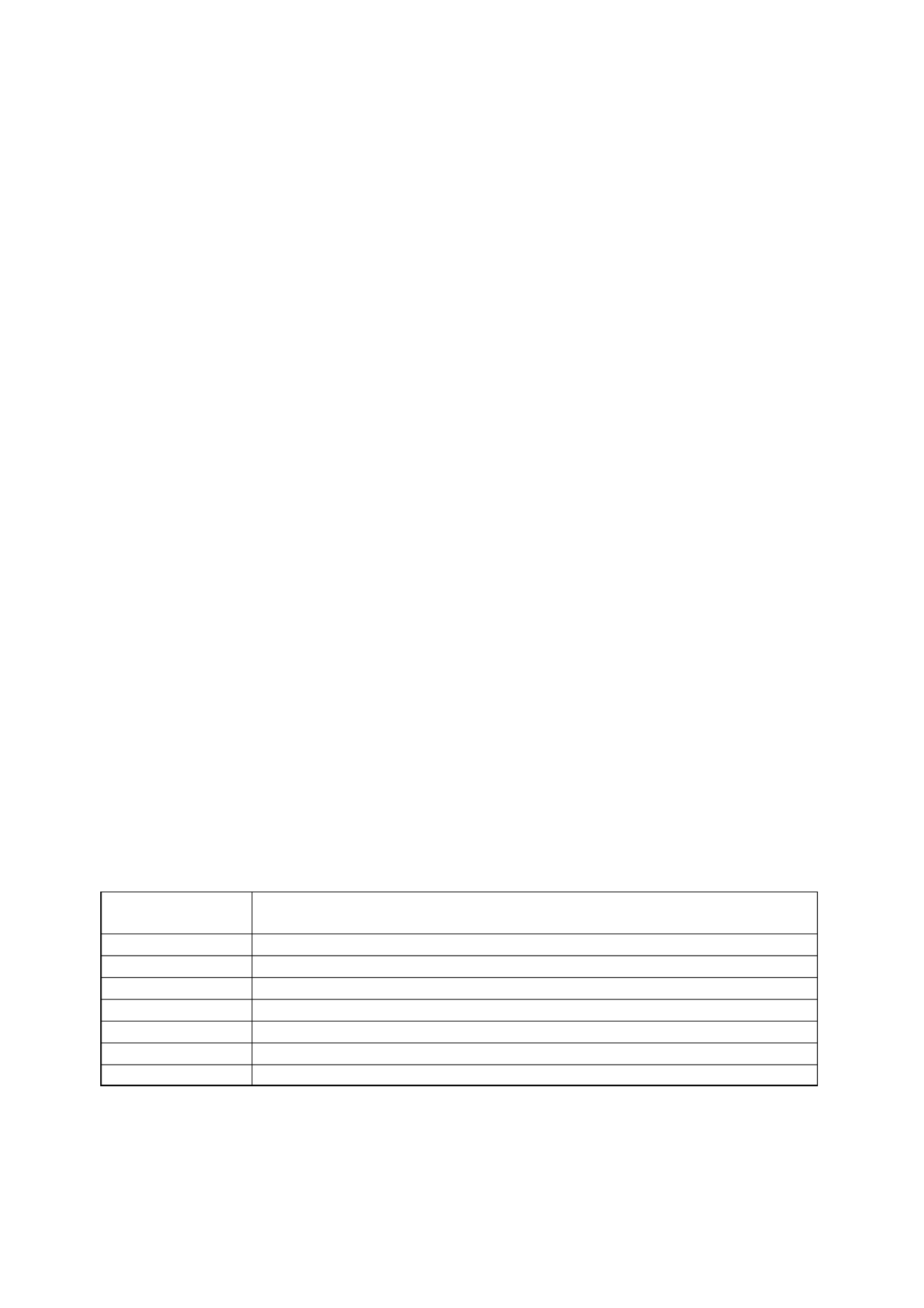
Afspeelmodus: ga omhoog om een bestand te selecteren.
6. Omlaag knop (8)
Menu: ga omlaag om de vorige ope te selecteren.
Afspeelmodus: ga omlaag om een bestand te selecteren.
7. Parkeer modus knop (11)
Voordat u de camera uit zet, drukt u op de Pakeer modus knop om deze funce te acveren.
In het midden van het scherm verschijnt nu het icoontje “P”. Als de camera uit staat en deze
funce is geacveerd, zal, zodra iets de auto raakt, de camera aan gaan en een opname
maken van ongeveer één minuut. De opname wordt automasch opgeslagen. Indien u de
funce wilt deacveren, drukt u nogmaals op de knop en het icoontje zal van het scherm
verdwijnen.
8. Opladen van de baerij
Sluit de dashcam aan op de computer door middel van een USB kabel.
Sluit de dashcam aan op de stroomvoorziening van de auto.
Zodra de baerij aan het opladen is zal het icoontje op het scherm knipperen en de
indicator zal rood branden. Als de baerij volledig is opgeladen zal het icoontje stoppen
met knipperen en de indicator gaat uit.
9. Installeren van de geheugenkaart (TF)
Note: voor dit apparaat heeft u een geheugenkaart nodig van Classe 7 of hoger. Voor het
installeren van de kaart:
Schuif de kaart in de sleuf (5) tot deze vast klikt, let op dat de kaart er goed in zit.
Verwijder de kaart door voorzichg op de kaart te drukken, deze zal er nu vanzelf
uispringen.
Let op dat de kaart met de goede kant naar boven wordt geïnstalleerd, anders zou
het de kaart kunnen beschadigen.
Indien de kaart niet compable is, kunt u het nog een keer proberen of een nieuwe
kaart proberen.
Het apparaat ondersteund een kaart van maximaal 32GB.
10. Instellen van de Datum en Tijd
U kunt de datum en jd instellen in het Instellingen menu. Door middel van de omhoog en
omlaag knop kunt u de datum selecteren. Druk op OK om te bevesgen. De cursor gaat nu
automasch naar het volgende veld. Op deze manier kunt u ook de jd instellen.
Note: zodra de camera aangeeft dat er te weinig vermogen is, zal de laatste opname worden
opgeslagen en schakelt de camera uit.
Video modus:
Resolue
1080FHD 1920x1080, 1080P 1440x1080, 720P 1280x720, WVGA 848x480, VGA
640x480
Loop opname
Uit, 1min, 2min, 3min, 5min, 10min
Belichng
+2/3, +1/3, +0.0, -1/3, -2/3, -1.0, -4/3, -5/3, -2.0
Beweging sensor
Uit/Aan
Opname audio
Uit/Aan
Datum stempel
Uit/Aan
G-Sensor
Uit, 2G, 4G, 8G
LDW
Aan/Uit, Auto type, Gevoeligheid, Zone keuze, Start Snelheid, Aan/Uit Geluid

Foto modus:
Resolue
12M 4032x3024, 10M3648x2736, 8M 3264x2448, 5M2592x1944,
3M2048x1536, 2MHD 1920x1080
Serie
Uit, Aan
Kwaliteit
Fijn, Normaal, Economisch
Scherpte
Sterk, Normaal, Zacht
Witbalans
Auto, Daglicht, Bewolkt, Kunstlicht, Fluorescerend
ISO
Auto, 100, 200, 400
Belichng
+2/3, +1/3, +0.0, -1/3, -2/3, -1.0, -4/3, -5/3, -2.0
Stabilisator An-trillen
Uit, Aan
Snel bekijken
Uit, 2sec, 5sec
Datumstempel
Uit, Datum, Datum &Tijd
Afspeelmodus:
In deze modus kunt u een door de camera gemaakt bestand bekijken. U kunt door middel van de
Omhoog en Omlaag knop een bestand selecteren. Druk op OK om het bestand te bekijken.
U kunt een bestand opslaan of verwijderen. Indien u een bestand wilt ve rwijderen gaat u naar het
bestand en kiest u voor “Wissen één” of “Wis alles”druk daarna op OK om te bevesgen. Indien het
een bestand is dat is vergrendeld, dient u deze eerst te ontgrendelen voordat u deze kunt
verwijderen. Druk op de Modus knop om het menu te verlaten.
Instellingen menu:
Pakeer modus
Uit, 2G, 4G, 8G
Datum en Tijd
JJ/MM/DD, MM/DD/JJ, DD/MM/JJ
Automasche uitschakeling
Uit, 1min, 3min
Energiebesparende modus
Uit, 3min, 5min, 10min
Geluidsignaal
Uit, Aan
Taal
Engels, Traditoneel Chinees. Gesimplificeerd Chinees,
Japans, Frans, Duits, Koreaans, Italiaans, Portugees,
Russisch, Spaans, Thai
TV modus
PAL, NTSC
Frequentie
50Hz, 60Hz
Flitser
Uit, Aan
Formaeren
Annuleer, OK
Fabrieksinstellingen
Annuleer, OK
Versie
20160812 V1.0
Gebruik van de camera in de auto
Plaats de houder met de zuignap op de camera.
Sluit de camera aan door middel van de kabel op de stroomvoorziening van uw auto.
Zodra u de auto start, start de camera met opnemen.
Zodra u de motor van de auto uit zet, zal de opname stoppen.
Especificaciones del producto
| Marca: | Salora |
| Categoría: | Cámara para salpicadero |
| Modelo: | CDC100 |
¿Necesitas ayuda?
Si necesitas ayuda con Salora CDC100 haz una pregunta a continuación y otros usuarios te responderán
Cámara para salpicadero Salora Manuales

17 Agosto 2024

17 Agosto 2024
Cámara para salpicadero Manuales
- Cámara para salpicadero AEG
- Cámara para salpicadero Philips
- Cámara para salpicadero Garmin
- Cámara para salpicadero JVC
- Cámara para salpicadero Kenwood
- Cámara para salpicadero Pioneer
- Cámara para salpicadero Alpine
- Cámara para salpicadero Prestigio
- Cámara para salpicadero Hikvision
- Cámara para salpicadero Nedis
- Cámara para salpicadero Gembird
- Cámara para salpicadero Pyle
- Cámara para salpicadero Caliber
- Cámara para salpicadero Sencor
- Cámara para salpicadero Overmax
- Cámara para salpicadero Niceboy
- Cámara para salpicadero Blaupunkt
- Cámara para salpicadero Elro
- Cámara para salpicadero Denver
- Cámara para salpicadero Brigmton
- Cámara para salpicadero Midland
- Cámara para salpicadero Dometic
- Cámara para salpicadero Trebs
- Cámara para salpicadero Toyota
- Cámara para salpicadero Ednet
- Cámara para salpicadero Steren
- Cámara para salpicadero Pro-User
- Cámara para salpicadero Clarion
- Cámara para salpicadero Genius
- Cámara para salpicadero Mio
- Cámara para salpicadero Lamax
- Cámara para salpicadero Uniden
- Cámara para salpicadero Audiovox
- Cámara para salpicadero Ion
- Cámara para salpicadero Rollei
- Cámara para salpicadero Transcend
- Cámara para salpicadero Boss
- Cámara para salpicadero Cobra
- Cámara para salpicadero Xblitz
- Cámara para salpicadero Laser
- Cámara para salpicadero Naxa
- Cámara para salpicadero Navitel
- Cámara para salpicadero Nextbase
- Cámara para salpicadero Technaxx
- Cámara para salpicadero Waeco
- Cámara para salpicadero Swann
- Cámara para salpicadero Tracer
- Cámara para salpicadero Minolta
- Cámara para salpicadero Navman
- Cámara para salpicadero Hertz
- Cámara para salpicadero Jensen
- Cámara para salpicadero Boyo
- Cámara para salpicadero ADATA
- Cámara para salpicadero Metra
- Cámara para salpicadero CRUX
- Cámara para salpicadero Scosche
- Cámara para salpicadero Jobo
- Cámara para salpicadero Cowon
- Cámara para salpicadero TrueCam
- Cámara para salpicadero Guardo
- Cámara para salpicadero Eufab
- Cámara para salpicadero AZDome
- Cámara para salpicadero Osram
- Cámara para salpicadero Roadeyes
- Cámara para salpicadero Kaiser Baas
- Cámara para salpicadero Ferguson
- Cámara para salpicadero Braun Phototechnik
- Cámara para salpicadero IRoad
- Cámara para salpicadero Thinkware
- Cámara para salpicadero Escort
- Cámara para salpicadero Kogan
- Cámara para salpicadero BlackVue
- Cámara para salpicadero ModeCom
- Cámara para salpicadero Nordval
- Cámara para salpicadero Innovv
- Cámara para salpicadero Carmera
- Cámara para salpicadero EVOLVEO
- Cámara para salpicadero Skytronic
- Cámara para salpicadero Lidl
- Cámara para salpicadero VIOFO
- Cámara para salpicadero Media-tech
- Cámara para salpicadero DOD
- Cámara para salpicadero CamOne
- Cámara para salpicadero Mobileye
- Cámara para salpicadero Blow
- Cámara para salpicadero Kapture
- Cámara para salpicadero ProUser
- Cámara para salpicadero Nanocam+
- Cámara para salpicadero KJB Security Products
- Cámara para salpicadero Vicovation
- Cámara para salpicadero Dashmate
- Cámara para salpicadero EchoMaster
- Cámara para salpicadero Andatech
- Cámara para salpicadero Rexing
- Cámara para salpicadero RIPOON
Últimos Cámara para salpicadero Manuales

26 Octubre 2024

26 Octubre 2024

26 Octubre 2024

25 Octubre 2024

15 Octubre 2024

15 Octubre 2024

14 Octubre 2024

9 Octubre 2024

8 Octubre 2024

4 Octubre 2024